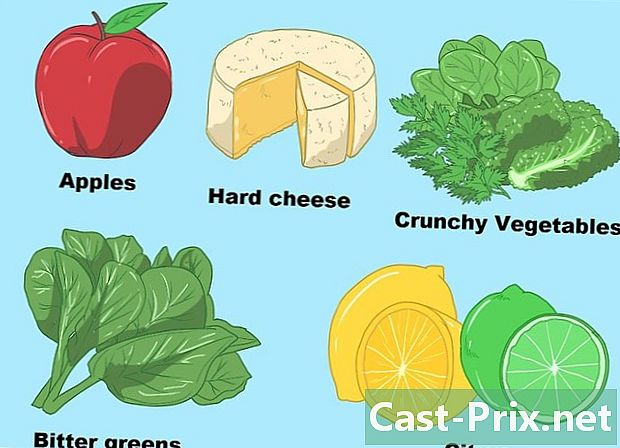আপনি যদি ভুলে যান তবে আপনার ওয়াইফাই পাসওয়ার্ডটি কীভাবে সন্ধান করবেন
লেখক:
Peter Berry
সৃষ্টির তারিখ:
13 আগস্ট 2021
আপডেটের তারিখ:
1 জুলাই 2024

কন্টেন্ট
- পর্যায়ে
- পদ্ধতি 1 রাউটারের জন্য ডিফল্ট পাসওয়ার্ড ব্যবহার করুন
- পদ্ধতি 2 উইন্ডোজ কোনও ওয়াই-ফাই রাউটারের জন্য পাসওয়ার্ড সন্ধান করুন
- পদ্ধতি 3 ম্যাকের কোনও Wi-Fi রাউটারের জন্য পাসওয়ার্ডটি সন্ধান করুন
- পদ্ধতি 4 একটি রাউটারের কনফিগারেশন পৃষ্ঠা ব্যবহার করে
- পদ্ধতি 5 একটি রাউটার পুনরায় সেট করুন
আপনি বিরক্তিকর আপনার ওয়্যারলেস নেটওয়ার্কের পাসওয়ার্ডটি ভুলে যেতে পারেন। আপনার কম্পিউটারটি উইন্ডোজ বা ম্যাকোস এক্স চলছে, কম্পিউটার সেটিংসে বা রাউটার কনফিগারেশন পৃষ্ঠাতে গিয়ে পাসওয়ার্ডটি পুনরুদ্ধার করা প্রথমত সম্ভব। যদি এটি কাজ না করে, তবে আপনাকে ডিফল্ট পাসওয়ার্ড ব্যবহার করতে রাউটারটি পুনরায় সেট করতে হবে। তবে মোবাইল ডিভাইসে এ জাতীয় পাসওয়ার্ড পাওয়া অসম্ভব।
পর্যায়ে
পদ্ধতি 1 রাউটারের জন্য ডিফল্ট পাসওয়ার্ড ব্যবহার করুন
-

এটি কারখানার পাসওয়ার্ড কিনা তা নির্ধারণ করুন। শুরু থেকে যদি পাসওয়ার্ডটি পরিবর্তন না করা হয় তবে এটি অবশ্যই কারখানার পাসওয়ার্ড, আপনি এটি ডকুমেন্টেশনে বা ডিভাইসে নিজেই খুঁজে পাবেন।- যদি পাসওয়ার্ডটি যে কোনও সময়ে পরিবর্তিত হয়ে থাকে, তবে নিম্নলিখিত পদ্ধতিটি কাজ করবে না, আপনাকে অন্য একটি ব্যবহার করতে হবে।
-

আপনার রাউটারটি পরীক্ষা করুন। বেশিরভাগ নির্মাতারা তাদের পণ্যগুলিতে একটি স্টিকার লাগান যা ডিভাইসের পাসওয়ার্ডটি তালিকাভুক্ত করে।- পাসওয়ার্ডটি উল্লেখের পরে রয়েছে SSID এর.
- পাসওয়ার্ডটি সংখ্যা এবং বর্ণগুলির একটি দীর্ঘ সংমিশ্রণ, কিছু ছোট হাতের অক্ষর, কিছু বড় হাতের অক্ষর।
-
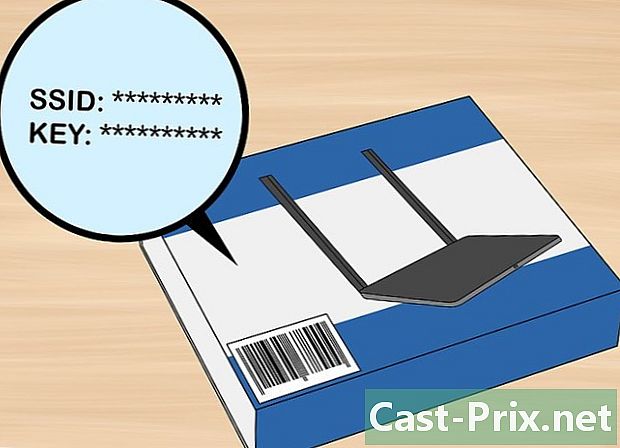
ডকুমেন্টেশনে বা প্যাকেজে পাসওয়ার্ড সন্ধান করুন। যদি আপনি এগুলি রাখেন (যা সর্বদা প্রস্তাবিত হয়) তবে আপনার নির্মাতার দ্বারা ইনস্টল করা পাসওয়ার্ডটি খুঁজে পাওয়া উচিত। এটি বাক্সের স্টিকারে, একটি পৃথক কার্ডে বা পুস্তিকাতে থাকতে পারে। এই রাউটারের তথ্য নিজেই খুঁজে না পেলে এই ক্লান্তিকর অনুসন্ধানটি কেবল তখনই করতে হবে।- যেহেতু পাসওয়ার্ড প্রতিটি রাউটারের জন্য স্বতন্ত্র, তাই এটি নির্মাতার ওয়েবসাইটে খুঁজে পাওয়া সম্ভব নয়।
-

পাসওয়ার্ড বাইপাস করে লগ ইন করুন। বেশিরভাগ রাউটারের পিছনে একটি নীল বোতাম বলা হয় WPS এর একটি বৃত্তে দুটি তীর দ্বারা সংকেত। এই বোতামটি টিপে, তারপরে 30 সেকেন্ডের মধ্যে যে ডিভাইসটি অবশ্যই সংযুক্ত করতে হবে তা চয়ন করে (কম্পিউটার, কনসোল ...), আপনার পাসওয়ার্ডটি ব্যবহার না করেই নেটওয়ার্কটি অ্যাক্সেস করা উচিত।- এই বৈশিষ্ট্যটি সমস্ত রাউটারে উপস্থিত নেই। প্রথমত, আপনি এই বোতামটি সন্ধান করে আপনার কেসটি দেখবেন বা এই অ্যাক্সেস পয়েন্টটি বিদ্যমান কিনা তা জানতে আপনি নির্মাতার ডকুমেন্টেশন (কাগজ বা অনলাইন) এর সাথে পরামর্শ করবেন।
- এই পদ্ধতিটি আপনাকে পাসওয়ার্ডটি সন্ধান করতে দেয় না, তবে আপনি সংযুক্ত ডিভাইস থেকে এখনও ইন্টারনেটে সংযোগ করতে পারেন এবং একবার হয়ে গেলে, আপনি নীচের একটি পদ্ধতি ব্যবহার করে পাসওয়ার্ডটি পুনরুদ্ধার করতে পারেন।
পদ্ধতি 2 উইন্ডোজ কোনও ওয়াই-ফাই রাউটারের জন্য পাসওয়ার্ড সন্ধান করুন
-
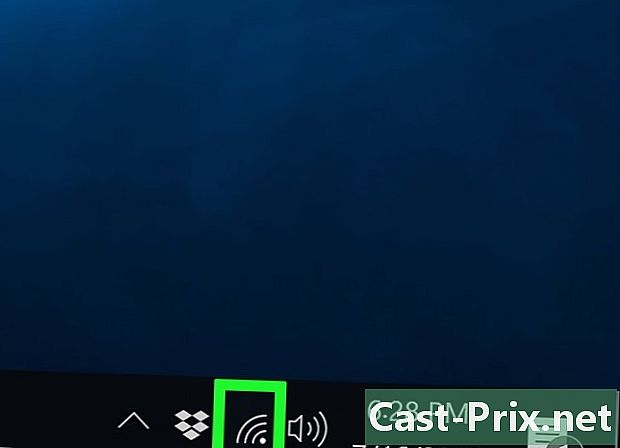
ওয়্যারলেস সংযোগ আইকনে ক্লিক করুন (
). আপনি এটি স্ক্রিনের নীচে টাস্কবারের নীচে ডানদিকে পাবেন। ওয়্যারলেস সংযোগ মেনু প্রদর্শিত হবে।- এই পদ্ধতিটি কেবল তখনই কাজ করবে যদি আপনি সেই সময়ে তারবিহীন নেটওয়ার্কের সাথে সংযুক্ত থাকেন যার পাসওয়ার্ডটি আপনি সন্ধানের চেষ্টা করছেন।
- আপনি যদি কম্পিউটারের আকারের আইকনটি দেখেন যেখান থেকে একটি কেবল বের হচ্ছে, এর অর্থ হ'ল আপনার সংযোগটি তারযুক্ত (ইথারনেট): তখন আপনার পক্ষে নেটওয়ার্কের পাসওয়ার্ডটি খুঁজে পাওয়া অসম্ভব ... ওয়্যারলেসভাবে।
-

ক্লিক করুন নেটওয়ার্ক এবং ইন্টারনেট সেটিংস. নীল রঙের এই লিঙ্কটি Wi-Fi মেনুটির নীচে বাম দিকে রয়েছে। -
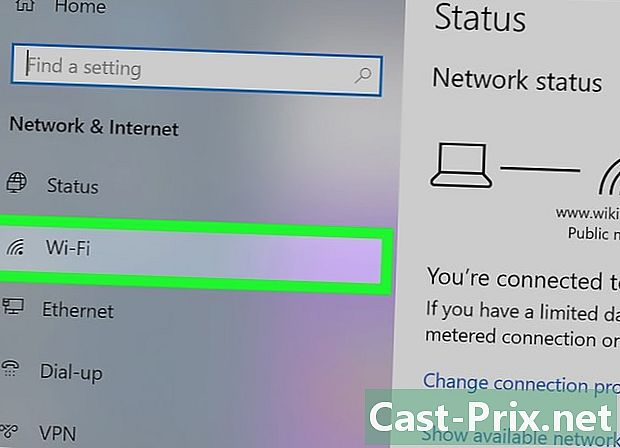
ট্যাবে ক্লিক করুন Wi-Fi এর. এটি সেটিংস উইন্ডোর বাম দিকে রয়েছে। -
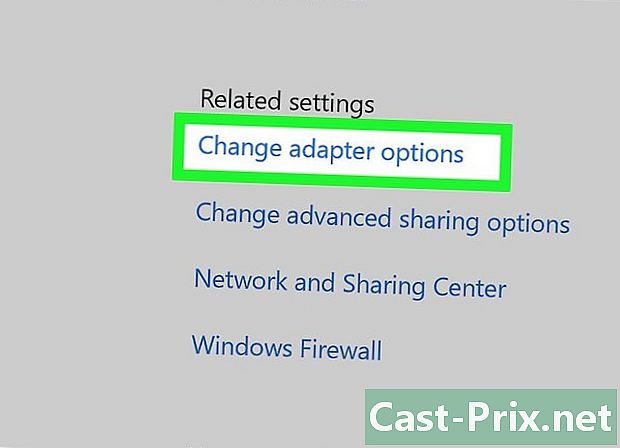
ক্লিক করুন অ্যাডাপ্টারের বিকল্পগুলি পরিবর্তন করুন. এই লিঙ্কটি শিরোনামের নীচে পৃষ্ঠার উপরের ডানদিকে রয়েছে সম্পর্কিত সেটিংস। তারপরে একটি নিয়ন্ত্রণ প্যানেল প্রদর্শিত হবে। -

সক্রিয় ওয়্যারলেস নেটওয়ার্কে ক্লিক করুন। তারপরে আপনার পাশের সবুজ বারগুলির সাথে একটি মনিটর আকারের আইকনটি দেখতে হবে। -
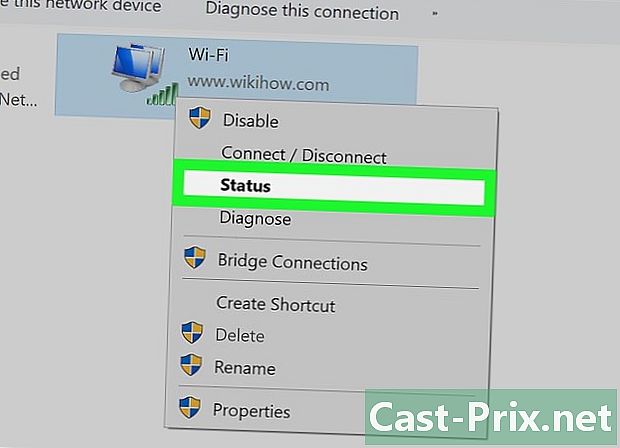
ওয়্যারলেস নেটওয়ার্ক আইকনে ডান ক্লিক করুন। উপস্থিত কনুয়েল মেনুতে, স্থিতি নির্বাচন করুন। -
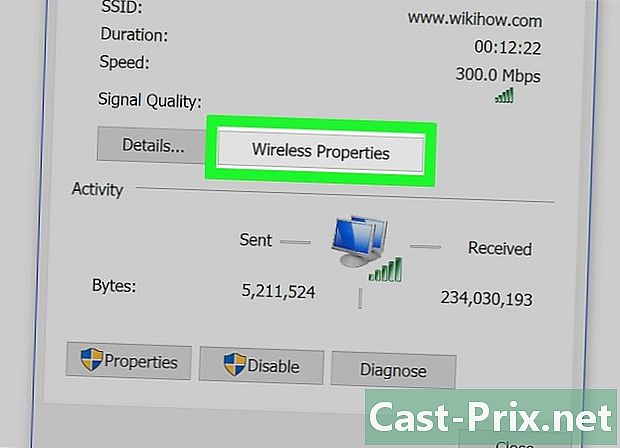
ক্লিক করুন ওয়্যারলেস বৈশিষ্ট্য. এই বিকল্পটি উইন্ডোর মাঝখানে। -
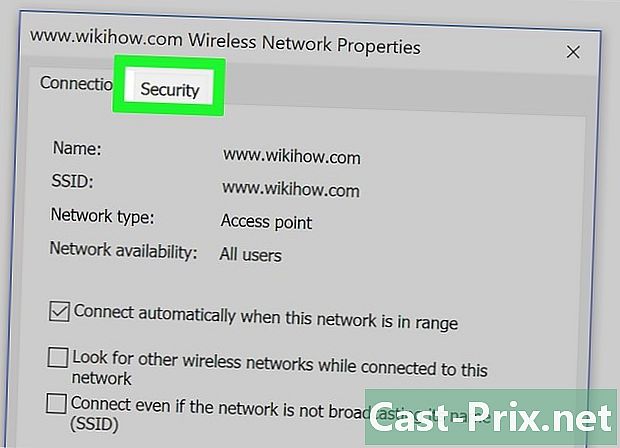
ট্যাবে ক্লিক করুন নিরাপত্তা. এটি উইন্ডোর শীর্ষে। একটি নতুন পৃষ্ঠা খোলে এবং মাঝখানে আপনি একটি ক্ষেত্র অধিকারযুক্ত দেখতে পাবেন নেটওয়ার্ক সুরক্ষা কী : এটি এখানে আপনার পাসওয়ার্ড প্রদর্শিত হবে। -
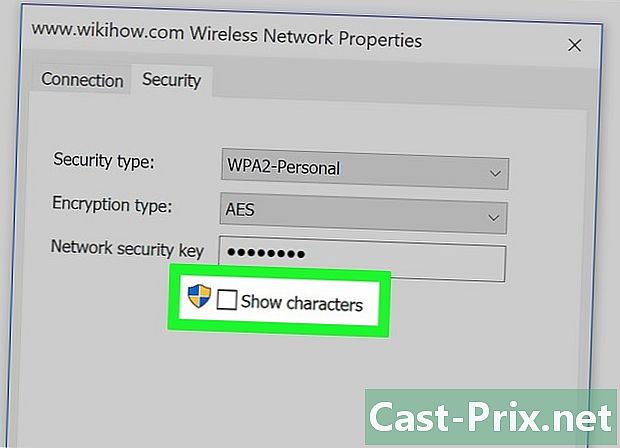
বাক্সটি চেক করুন অক্ষরগুলি দেখান. এটি শিরোনামের মাঠে রয়েছে নেটওয়ার্ক সুরক্ষা কী। পাসওয়ার্ডটি তখন ছোট কালো চেনাশোনা আকারে মুখোশযুক্ত ছিল, বাক্সটি টিকটি দিলে তা আপনার চোখে পড়ে to
পদ্ধতি 3 ম্যাকের কোনও Wi-Fi রাউটারের জন্য পাসওয়ার্ডটি সন্ধান করুন
-
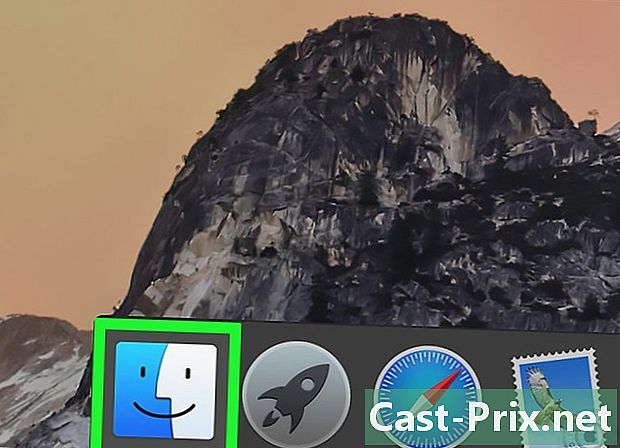
খুলুন আবিষ্কর্তা (
). ইন ডকএর আইকনে ক্লিক করুন আবিষ্কর্তাএটি দুটি বদ্ধ মুখের সাথে একটি বর্গক্ষেত্র, একটি নীল, অন্যটি সাদা।- ম্যাকোস এক্স এর অধীনে, আপনার পাসওয়ার্ড অ্যাক্সেস করতে আপনাকে ওয়্যারলেস নেটওয়ার্কের সাথে সংযুক্ত থাকতে হবে না।
-
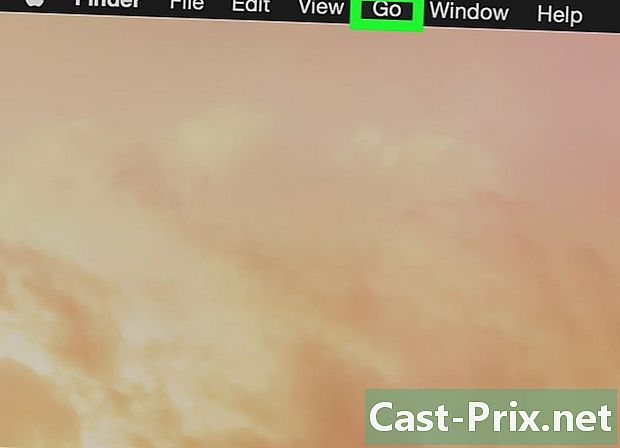
ক্লিক করুন চলতে চলতে. এটি সাধারণ মেনু বারের পঞ্চম মেনু যা স্ক্রিনের শীর্ষে অবস্থিত। -

ক্লিক করুন উপযোগিতা. এই বিকল্পটি সাধারণত ড্রপ-ডাউন মেনুর নীচে থাকে চলতে চলতে. -

ডাবল ক্লিক করুন কীচেনগুলি অ্যাক্সেস করুন. এই ইউটিলিটির আইকনটি হ'ল ... চাবিগুলির একগুচ্ছ। -
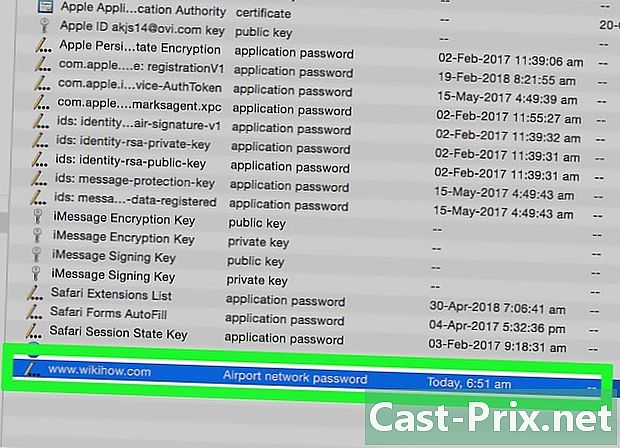
আপনার নেটওয়ার্কের নামটি সন্ধান করুন। এই নামে ডাবল ক্লিক করুন। আপনার ম্যাকটি যখন ওয়্যারলেস নেটওয়ার্কের সাথে সংযোগ করে তখন এই নামটি উপস্থিত হয়।- এটি দ্রুত খুঁজে পেতে শিরোনামের কলামের শীর্ষে ক্লিক করে বর্ণমালা অনুসারে কীচেইনকে শ্রেণিবদ্ধ করুন নাম.
-

বাক্সটি চেক করুন পাসওয়ার্ডগুলি দেখান. এটি নেটওয়ার্ক উইন্ডোর নীচে রয়েছে। -
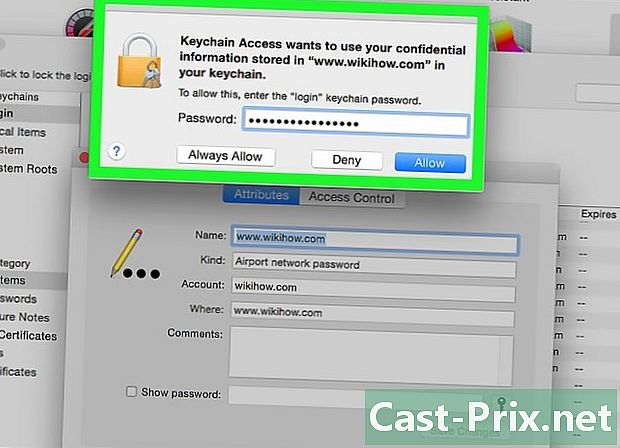
আপনার প্রশাসকের পাসওয়ার্ড লিখুন। এই লগ ইন আপনি পাসওয়ার্ড। আপনার যেমন সমস্ত সুযোগসুবিধা রয়েছে, আপনি উপযুক্ত ক্ষেত্রে ওয়্যারলেস নেটওয়ার্কের পাসওয়ার্ড দেখতে পাবেন।
পদ্ধতি 4 একটি রাউটারের কনফিগারেশন পৃষ্ঠা ব্যবহার করে
-

আপনার কম্পিউটারকে একটি দিয়ে রাউটারের সাথে সংযুক্ত করুন ইথারনেট তারের. যদি আপনি ওয়্যারলেস নেটওয়ার্ক পাসওয়ার্ডটি না জানেন এবং আপনার কম্পিউটারটি ইন্টারনেটের সাথে সংযুক্ত না থাকে তবে কেবল একটি তারযুক্ত সংযোগ (একটি ইথারনেট কেবল সহ) আপনাকে সংযোগ করার অনুমতি দেবে।- প্লাগ ছাড়াই ম্যাকে আপনার ইউথারনেট থেকে ইউএসবি-সি অ্যাডাপ্টারের প্রয়োজন হবে (বজ্রপাত 3) যা ইউএসবি পোর্টে প্লাগ হয়।
- যদি আপনি কোনও ইথারনেট সংযোগ স্থাপন করতে না পারেন তবে আপনাকে যা করতে হবে তা হ'ল ফ্যাক্টরি সেটিংস পুনরুদ্ধার করতে আপনার রাউটারটি পুনরায় সেট করতে হবে।
-
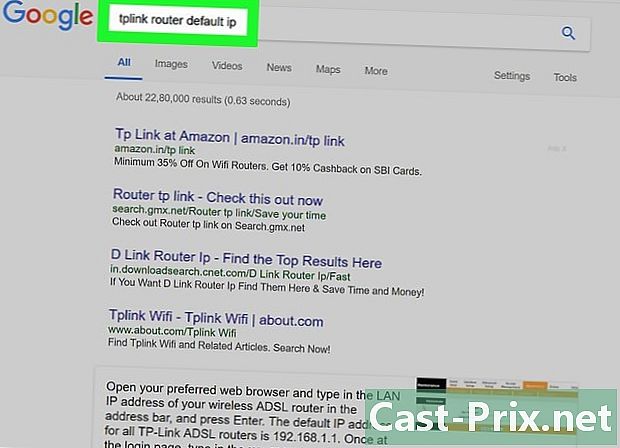
আপনার রাউটারের আইপি ঠিকানাটি সন্ধান করুন। এই ব্যক্তিগত ঠিকানাটি আপনাকে আপনার রাউটারের কনফিগারেশন পৃষ্ঠাতে অ্যাক্সেস করার অনুমতি দেবে।- অধীনে উইন্ডোজ : মুক্ত শুরুশিরোনামযুক্ত গিয়ার আইকনে ক্লিক করুন সেটিংস। তারপরে ক্লিক করুন নেটওয়ার্ক এবং ইন্টারনেট, তারপর নেটওয়ার্ক বৈশিষ্ট্য দেখুন । পাশের ঠিকানাটি নোট করুন ডিফল্ট গেটওয়ে.
- অধীনে MacOS : মেনুতে ক্লিক করুন আপেল, তারপর সিস্টেম পছন্দসমূহ। আইকনে ক্লিক করুন নেটওয়ার্কের, তারপর অগ্রসর। তারপরে ট্যাবে ক্লিক করুন TCP / IP এর এবং উল্লেখের ডানদিকে নম্বরটি নোট করুন রাউটার.
- রাউটারগুলির জন্য প্রায়শই আইপি ঠিকানাগুলি পাওয়া যায় 192,168.0.1, 192,168.1.1 এবং 192,168,2.1। অ্যাপল রাউটারগুলির জন্য, ঠিকানাটিও 10,0.0,1.
- কিছু রাউটারে, আইপি ঠিকানাটি রাউটারের পাশে একটি ছোট স্টিকারে থাকে।
-
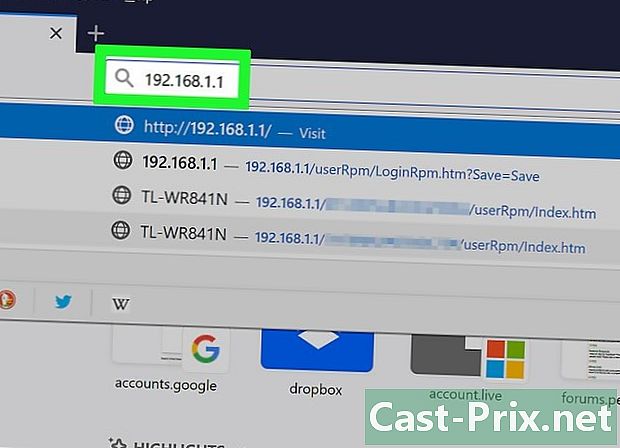
আপনার রাউটারের কনফিগারেশন পৃষ্ঠাতে যান। আপনার ইন্টারনেট ব্রাউজারটি এবং অ্যাড্রেস বারে, রাউটারের আইপি ঠিকানা টাইপ করুন।- এই অপারেশন যে কোনও ইন্টারনেট ব্রাউজারে করা যেতে পারে।
-

রাউটার কনফিগারেশন পৃষ্ঠাতে লগ ইন করুন। পৃষ্ঠায় পৌঁছে, আপনাকে আপনার ব্যবহারকারীর নাম এবং পাসওয়ার্ড জিজ্ঞাসা করা হবে। আপনি ওয়াই-ফাইতে সংযোগ করতে ব্যবহার করেন এমনদের থেকে এগুলি পৃথক শনাক্তকারী তবে এগুলি কম বেশি সবসময় একই থাকে।- ডিফল্ট ব্যবহারকারীর নামটি প্রায়শই হয় অ্যাডমিন, যখন ডিফল্ট পাসওয়ার্ড প্রায়শই থাকে অ্যাডমিন, পাসওয়ার্ড বা কিছুই নেই। কনফিগারেশনের পরে, আপনাকে অবশ্যই শনাক্তকারীদের পরিবর্তন করতে হবে। সচেতন হন যে আপনি যদি এগুলি ভুলে যান তবে আপনার কাছে কেবল একটি সমাধান থাকবে: রাউটারটি পুনরায় সেট করা।
- আপনি যদি ডিফল্ট শনাক্তকারীদের পরিবর্তন না করে থাকেন তবে আপনি সেগুলি রাউটারের সাথে থাকা ডকুমেন্টেশনে বা বাক্সের নীচে স্টিকারে পাবেন।
-
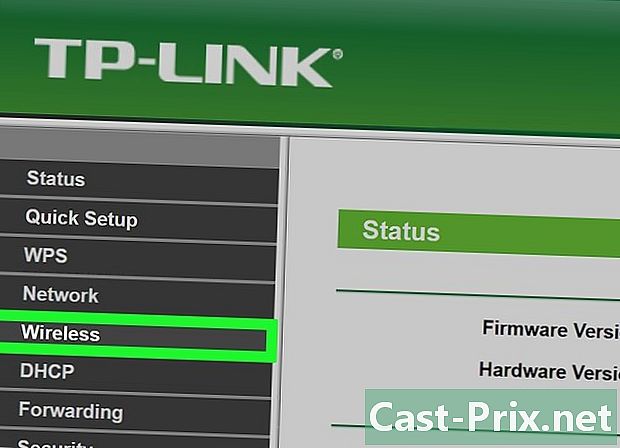
বিভাগটি খুলুন বেতার. ট্যাবটিকে যথাযথ হিসাবে চিহ্নিত করুন, বেতার, বেতার বা আবার Wi-Fi এর। একবার খুঁজে পাওয়া গেলে, এই ট্যাবে ক্লিক করুন যা অন্যান্য বিভাগগুলির পাশাপাশি উইন্ডোর শীর্ষে থাকে।- প্রতিটি রাউটার প্রস্তুতকারক নিজস্ব কনফিগারেশন পৃষ্ঠাগুলি প্রয়োগ করেছেন। আতঙ্কিত হবেন না! শিরোনামগুলি একই, কেবল বিন্যাস পরিবর্তন হয়।
- আপনার রাউটারের পাসওয়ার্ড সবই মূল কনফিগারেশন পৃষ্ঠার শীর্ষে পাওয়া যাবে।
-
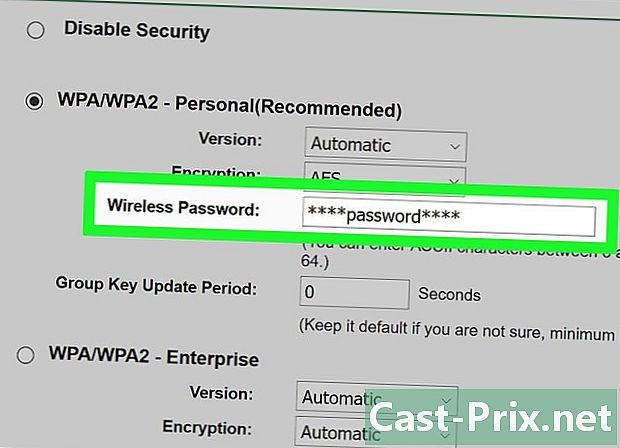
আপনার পাসওয়ার্ড সন্ধান করুন। পৃষ্ঠায় বেতারআপনি নেটওয়ার্কটির নাম পাবেন (এর নীচে SSID এর) পাশাপাশি সংযোগটি সুরক্ষিত করতে ব্যবহৃত প্রোটোকল (WEP এর, , WPA, WPA2 এর অথবা WPA / WPA2)। এই তথ্য ছাড়াও, আপনি লেবেলযুক্ত একটি ক্ষেত্রও দেখতে পাবেন পাসওয়ার্ড বা অনুরূপ কিছু: আপনি সেখানে আপনার নেটওয়ার্কের পাসওয়ার্ড পাবেন।
পদ্ধতি 5 একটি রাউটার পুনরায় সেট করুন
-

কখন এই অপারেশনটি ব্যবহার করবেন তা জানুন। এটি এক ধরণের শেষ অবলম্বন সমাধান। পূর্ববর্তী সমস্ত পদ্ধতি নিরর্থক প্রমাণিত হলে আপনাকে এটি ব্যবহার করতে হবে: সংক্ষেপে, আপনি নিজের পাসওয়ার্ডটি খুঁজে পেলেন না। একমাত্র সমাধান হ'ল ফ্যাক্টরি সেটিংসে ফিরে আসা।- কারখানার সেটিংসে এই পুনরায় সেট করা আপনাকে যে পাসওয়ার্ডটি বেছে নেওয়া হয়েছিল তা সন্ধান করতে দেয় না। আপনি মূলত নির্মাতার দ্বারা নির্ধারিত পাসওয়ার্ডটিতে ফিরে আসছেন। সুতরাং এটি আপনার রাউটারে (বাক্সের নীচে বা পিছনে) বা ডকুমেন্টেশনে রয়েছে।
- আপনার রাউটারটি পুনরায় সেট করার মাধ্যমে আপনি রাউটারের সাথে সংযুক্ত ডিভাইসের সমস্ত সেটিংস মুছবেন। এজন্য পুনরায় সেট করা চূড়ান্ত সমাধান।
-

রাউটারে রিসেট বোতামটি সন্ধান করুন। এটি প্রায়শই মামলার পিছনে থাকে। এটিকে ধাক্কা দেওয়ার জন্য আপনার একটি অনাবৃত কাগজ ক্লিপ বা একটি সূঁচ দরকার। -

কয়েক সেকেন্ডের জন্য রিসেট বোতামটি টিপুন। সম্পূর্ণ রিসেটের জন্য, প্রায় 30 সেকেন্ডের জন্য এই বোতামটি ধরে রাখুন।- সূচক লাইটগুলি ঝলকানি শুরু করবে এবং পুনরায় সেটটি শেষ হয়ে গেলে তারা স্থির হয়ে যাবে।
-

আপনার রাউটারের জন্য ডিফল্ট সংযোগের তথ্য সন্ধান করুন। এগুলি সাধারণত মেশিনের অধীনে থাকে এবং দুটি সংখ্যায় থাকে:- The SSID এর (নেটওয়ার্কের নাম): এটি আপনার রাউটারটিতে কারখানায় দেওয়া নাম, এটি মেনুতেও উপস্থিত হয় বেতার ;
- The পাসওয়ার্ড (বা চাবি): এটি রাউটারের ডিফল্ট পাসওয়ার্ড।
-

আপনার নেটওয়ার্কের সাথে সংযুক্ত করুন. এটি করার জন্য, আপনি পছন্দসই সময়ে ডিভাইসের নীচে যে ডিফল্ট পাসওয়ার্ডটি পেয়েছেন তা প্রবেশ করবে।- সংযোগ দেওয়ার আগে, আপনাকে কোনও নিরাপদ জন্য এই ডিফল্ট পাসওয়ার্ড পরিবর্তন করার বিকল্পটি দেওয়া হতে পারে।